5 วิธีในการแก้ไข No Sound Bug ใน Minecraft (09.16.25)
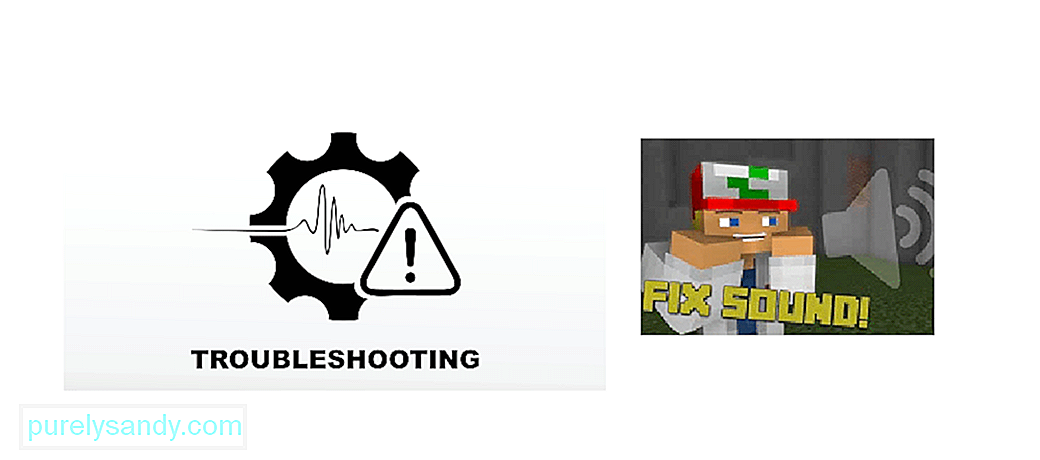 minecraft ไม่มีเสียง
minecraft ไม่มีเสียงผู้ใช้บางคนประสบปัญหาเกี่ยวกับเสียงในเกม ส่งผลให้ประสบการณ์การเล่นเกมที่น่ารำคาญโดยไม่มีเสียง หากคุณประสบปัญหาเดียวกัน คุณสามารถทำตามคำแนะนำนี้เพื่อให้เสียงของคุณทำงานได้ และกลับไปท่องโลก Minecraft อย่างไร้กังวล
วิธีการแก้ไข No Sound Bug ใน Minecraftคุณสามารถใช้ จำนวนการแก้ไขสำหรับการแก้ปัญหาของคุณ เช่น:
บทเรียน Minecraft ยอดนิยม
- รีเฟรชเกมของคุณ
- ตรวจสอบว่า Minecraft ถูกปิดเสียงหรือไม่
- ตรวจสอบการตั้งค่า Minecraft Audio
- อัปเดตไดรเวอร์เสียง
- ติดตั้งเกมใหม่
1. รีเฟรชเกมของคุณ
หากคุณพบปัญหาเกี่ยวกับเสียงระหว่างเกม ให้ลองกด F3 + S บนแป้นพิมพ์เพื่อรีเฟรช หากไม่ได้ผล ให้ลองกด F3 + T เนื่องจากปุ่มลัดทั้งสองนี้ช่วยโหลดพื้นผิว เสียง และเนื้อหา reimg อื่นๆ ของเกม หลังจากโหลดหน้าจออย่างสมบูรณ์แล้ว ให้ตรวจสอบว่าเสียงของคุณได้รับการแก้ไขหรือไม่ ถ้าไม่ ให้ไปที่วิธีถัดไป
2. ตรวจสอบว่าเกมถูกปิดเสียงโดยไม่ได้ตั้งใจหรือไม่
หากจู่ๆ คุณไม่ได้ยินเสียงในเกม คุณควรตรวจสอบว่าคุณไม่ได้ปิดเสียงพีซีหรือตัวเกมโดยไม่ได้ตั้งใจ เล่นไฟล์เสียงใดๆ เพื่อให้แน่ใจว่าคุณจะได้ยิน และพีซีของคุณเปิดเสียงอยู่ จากนั้นคลิกขวาที่ไอคอนระดับเสียงและเปิด Volume Mixer ตรวจสอบให้แน่ใจว่าไม่ได้ปิดเสียงเกมโดยเฉพาะ เริ่มเกมใหม่และดูว่ามันใช้งานได้หรือไม่
3. ตรวจสอบการตั้งค่าเสียง Minecraft
หากวิธีใดวิธีหนึ่งก่อนหน้านี้ไม่ได้ผล ให้เปิด Minecraft และค้นหา การตั้งค่าเสียง ในตัวเลือก
– สำหรับ Minecraft (รุ่น Java) คุณต้อง นำทางไปยัง ตัวเลือก > เพลงและเสียง
– สำหรับ Minecraft (รุ่น Microsoft) คุณต้องไปที่ การตั้งค่า > เสียง
ตรวจสอบให้แน่ใจว่าการตั้งค่าเสียงทั้งหมดได้รับการตั้งค่าให้สมบูรณ์พร้อมกับระดับเสียงหลัก จากนั้นคลิกเสร็จสิ้นเพื่อบันทึก เริ่มเกมใหม่อีกครั้งและดูว่าวิธีนี้ช่วยแก้ปัญหาของคุณหรือไม่
4. อัปเดตไดรเวอร์เสียง
ปัญหาด้านเสียงในเกมมักเกิดจากไดรเวอร์ที่ล้าสมัยในอุปกรณ์เสียง คุณสามารถดำเนินการอัปเดตไดรเวอร์ของคุณเพื่อลองแก้ไขเสียงของเกมได้
- กด Win + R เพื่อเปิดหน้าต่าง Run และพิมพ์ "devmgmt.msc" จากนั้นกด OK เพื่อเปิด ตัวจัดการอุปกรณ์
- เปิดส่วน อินพุตและเอาต์พุตเสียง และคลิกขวาที่อุปกรณ์เสียงของคุณแล้วเลือก อัปเดตไดรเวอร์
- เลือก ค้นหาซอฟต์แวร์ไดรเวอร์ที่อัปเดตโดยอัตโนมัติ และทำตามขั้นตอนการติดตั้ง
หลังจากเสร็จสิ้น เพียงรีสตาร์ทคอมพิวเตอร์และเปิด เกมเพื่อดูว่าปัญหาเสียงได้รับการแก้ไขหรือไม่
5. ติดตั้ง Minecraft ใหม่
หากวิธีอื่นๆ ไม่สามารถแก้ปัญหาได้ คุณจะต้องติดตั้งเกมใหม่ ในการทำเช่นนั้น คุณจะต้องถอนการติดตั้ง Minecraft จากพีซีของคุณ
- ขั้นแรก ให้เปิด แผงควบคุม
- ค้นหา โปรแกรม จากนั้นคลิกที่ ถอนการติดตั้งโปรแกรม
- คลิกขวาที่ Minecraft จากรายการและเลือก ถอนการติดตั้ง
- ทำตามคำแนะนำใน หน้าจอเพื่อลบเกมและไฟล์ทั้งหมดออกจากระบบของคุณอย่างมีประสิทธิภาพ
หลังจากเสร็จสิ้น ให้ดาวน์โหลดเกมใหม่จากเว็บไซต์หรือ Microsoft Store และติดตั้ง เพื่อให้แน่ใจว่าไฟล์ทั้งหมดได้รับการตั้งค่าอย่างถูกต้อง และคุณจะไม่มีปัญหากับเสียงในเกมอีกต่อไป
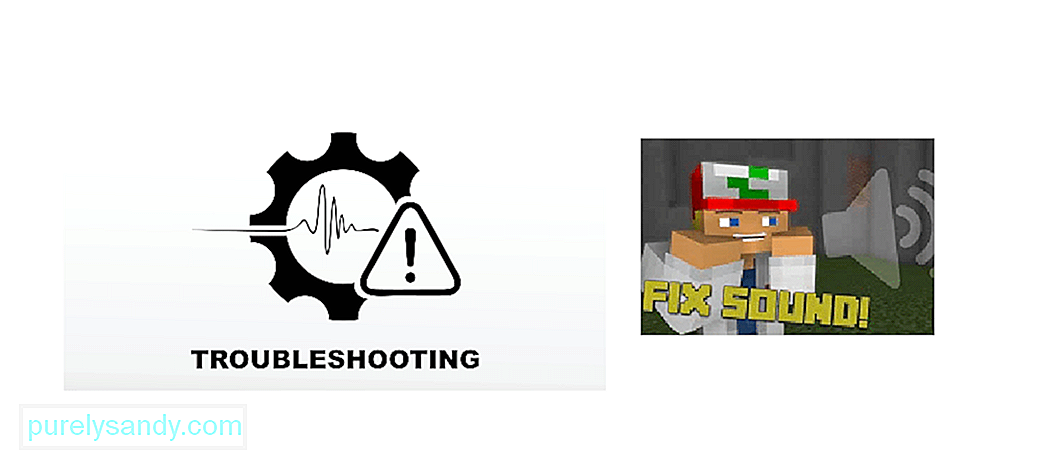
วิดีโอ YouTube: 5 วิธีในการแก้ไข No Sound Bug ใน Minecraft
09, 2025

